LattePanda Iota M.2 4G LTE 扩展板
📌 概述
LattePanda Iota M.2 4G LTE 扩展板 是专为 LattePanda Iota 设计的接口扩展模块。它提供标准的 M.2 B-Key 接口,支持接入 4G LTE 模块,为便携式设备和边缘计算应用提供可靠的移动互联网连接。
⚠️ 注意:此板仅为接口适配器,不包含 4G 功能模块。使用 4G 功能需额外购买兼容的 M.2 4G LTE 模块。
🔧 主要特性
| 参数 | 说明 |
|---|---|
| 主机接口 | USB 2.0(通过 2.54mm 4-Pin 接头) |
| 模块接口 | M.2 B-Key |
| 支持模块尺寸 | 3042 (30.0mm × 42.0mm) |
| SIM 卡槽 | Nano-SIM |
| 板卡尺寸 | 52mm × 32.5mm |
| 供电 | 由 LattePanda Iota 提供(无需外接电源) |
✅ 兼容性说明
- 仅兼容设备:
✔️ LattePanda Iota
❌ 不适用于其他任何开发板(包括其他 LattePanda 型号)
📦 所需组件(不含在内)
使用本扩展板前,请确保准备以下组件:
| 组件 | 要求 |
|---|---|
| M.2 4G LTE 模块 | 必须满足下方规格要求 |
| Nano-SIM 卡 | 标准 Nano 尺寸,金属触点朝下插入 |
| 天线 | 至少 1 根主天线(根据所选模块可能需要 GPS 或分集天线) |
📐 M.2 4G LTE 模块规格要求
A. 必须满足的硬件条件:
| 项目 | 要求 |
|---|---|
| 接口类型 | M.2 B-Key |
| 通信协议 | USB 2.0 |
| 物理尺寸 | 3042(30.0mm × 42.0mm) |
B. 已测试通过的模块型号:
| 模块型号 | 制造商 |
|---|---|
| Quectel EM05-CE | Quectel |
| Simcom SIM7600H-G-M2 | Simcom |
🔧 安装指南
硬件清单
- 1x M.2 4G LTE 扩展板
- 1x M2单通不锈钢柱
- 2x M2 螺丝
- 4x M2 垫片
- 1x M.2 4G LTE 模块
- 1x Nano-SIM 卡
- 匹配的4G天线套件(根据所选模块配置天线)
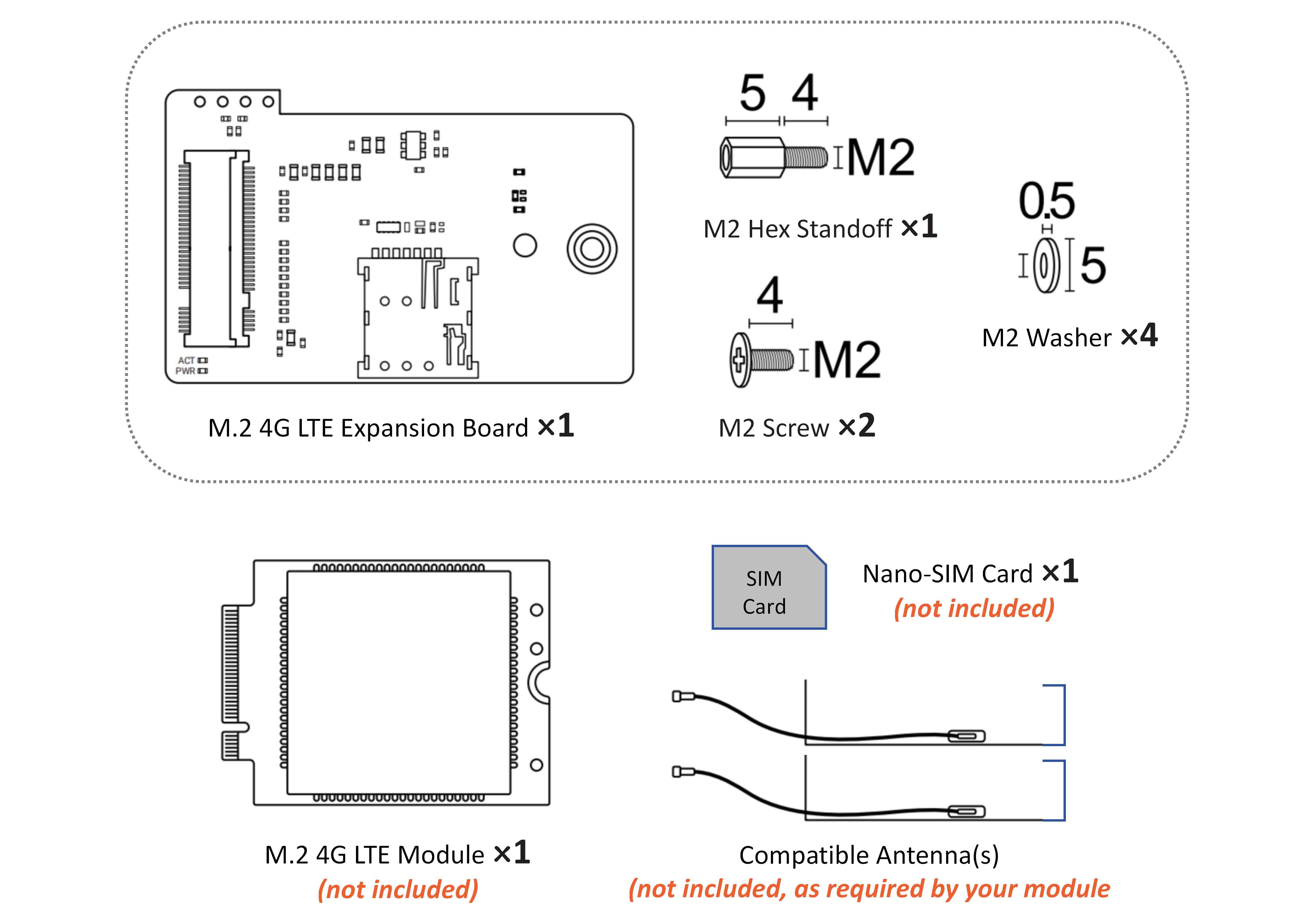
硬件安装步骤
⚠️ 操作前请务必断开 LattePanda Iota 的所有电源!
1. 断电
关闭并拔掉 LattePanda Iota 的所有电源连接。
2. 安装 M2 六角铜柱(Hex Standoff)
根据是否安装 Wi-Fi 模块选择不同方式:
a) 若已安装 Wi-Fi 模块:
- 移除 M.2 E-Key 接口上的原有 M2 螺丝。
- 将一个 M2 垫片(Washer)套在 E-Key 接口的半孔上。
- 安装 M2 Hex Standoff 并固定。

b) 若未安装 Wi-Fi 模块:
- 在 M.2 E-Key 接口上叠加 3 个 M2 垫片。
- 将 Hex Standoff 安装在垫片上方,确保扩展板安装后平整。

3. 安装扩展板
- 将扩展板上的 4 针排针对准 LattePanda Iota 上的 USB 2.0 排母接口。
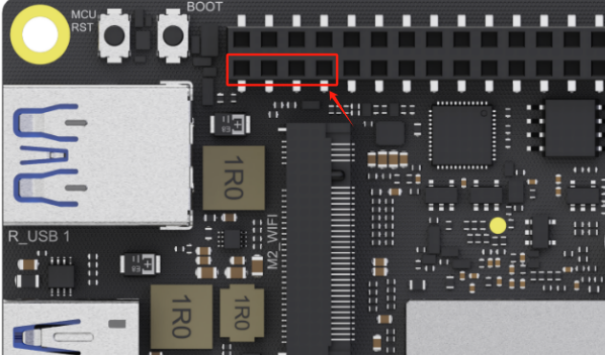
- 垂直压入,确保完全插入、接触良好。
4. 固定扩展板
- 对齐扩展板上的安装孔与已安装的 Hex Standoff。
- 使用 M2 螺丝将其拧紧固定。

5. 安装 4G LTE 模块
- 将天线连接至 4G 模块对应接口(注意主天线、GPS 天线等标识)。
- 将模块插入扩展板的 M.2 B-Key 插槽。
- 轻压到底,并用附带的 M2 螺丝固定模块。

6. 插入 Nano-SIM 卡
- 方向要求:
- ✅ 金属触点面朝下
- ✅ 卡缺口朝向板子中心(内侧)
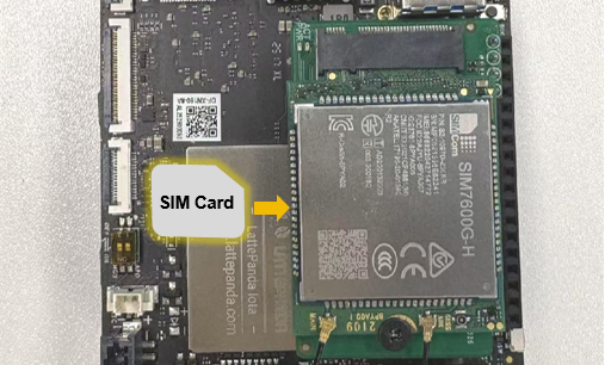
⚠️ 重要提示:插拔 SIM 卡前必须断电!部分 4G 模块不支持热插拔,可能导致无法识别。
7. 最终检查
- 检查所有连接是否牢固(电源、天线、SIM 卡、螺丝)。
- 重新接通电源。
- 观察扩展板上的 PWR LED 是否亮起,表示供电正常。
💾 驱动安装与网络配置
1. 安装驱动程序
- 启动系统后,设备管理器中可能出现“未知设备”。
- 前往所用 4G 模块制造商官网下载官方驱动。
- 按照驱动包中的说明完成安装。
2. 验证连接状态
安装成功后应出现以下现象:
- 设备管理器中正确识别出模块(如:Quectel USB AT Port、Simcom USB Serial Port 等)
- 网络设置中显示“蜂窝网络”或“移动网络”选项
- 可手动添加 APN 并连接运营商网络
3. (可选)AT 命令配置
部分模块需通过串口发送 AT 命令进行初始化或配置。
📚 参考文档:请查阅您所使用模块的《AT Command Manual》。
